Відмінності між версіями «Реєстр задач по заявках»
Матеріал з Інструкція користувача
| Рядок 88: | Рядок 88: | ||
* "Матеріал основної тари" | * "Матеріал основної тари" | ||
* "Тип допоміжної тари" | * "Тип допоміжної тари" | ||
| + | |||
| + | Після остататочного завершення виправлення даних, натисність кнопку '''"Виконано"''' (Малюнок 4.48). Після чого форма заявки буде закрита і переведена в статус "Перевірка даних ОІТ". | ||
| + | |||
| + | При натисканні кнопки "Виконано" зберігаються всі введені дані, які будуть відображені у формі на узгодження у відповідних полях. | ||
[[Файл:Новинка_Задачи_9.png|none|frame|link=|180px]] | [[Файл:Новинка_Задачи_9.png|none|frame|link=|180px]] | ||
''Малюнок 4.48 - Закладка "Тара та упаковка" '' | ''Малюнок 4.48 - Закладка "Тара та упаковка" '' | ||
Версія за 10:31, 21 листопада 2019
(!) IN PROGRESS \ ПРОЦЕС ТА ДОКУМЕНТ НА ЕТАПІ РОЗРОБКИ
____________________________________________________________
У процесі обробки заявки, коли заявка знаходиться в статусі "Виправлення даних ОІТ", відповідальна особа зі сторони ОІТ має можливість повернути Вам заявку, як постачальнику, яким було створено заявку, з метою виправлення даних. У такому випадку заявка переходить в статус "Виправлення даних" і на сайті в розділі "Задачі по заявках" відображено нову задачу.
З метою зручності доступна можливість змінити кількість рядків, що буде відображено на одній сторінці реєстру, а також виконати пошук задачі у реєстрі (Малюнок 4.42).
Для того щоб відкрити задачу, необхідно натиснути один раз лівою клавішею мишки на відповідному рядку (Малюнок 4.42).
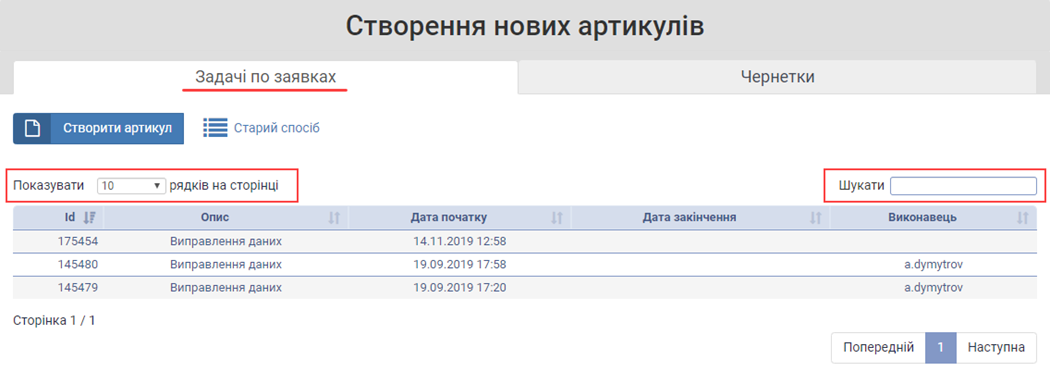
Малюнок 4.42 - Реєстр задач по заявках
У результаті виконаних дій буде відкрито форму для редагування заявки. Форма має такий само вигляд, як і при створенні заявки, за вийнятком двох додаткових полів:
- "Примітка ОІТ" - текстове поле, в якому відображено інформацію, що була вказана працівником ОІТ у формі узгодження. Поле не доступне до редагування.
- "Примітка ініціатора" - поле, яке призначене для вводу текстового коментаря зі сторони ініціатора створення заявки (постачальника), який буде передано разом із виконаною задачею працівнику ОІТ.
Якщо новинок у заявці декілька, вони будуть відображені у блоці "Новинки". Для переходу між новинками достатньо натиснути один раз на її назві (Малюнок 4.43).
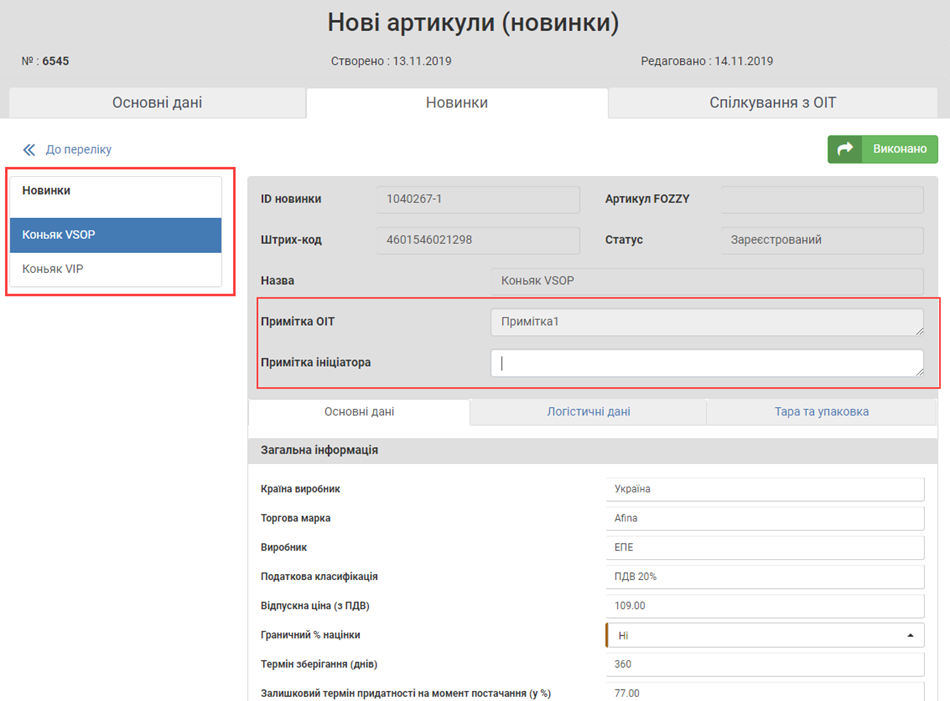
Малюнок 4.43 - Додаткові поля у формі заявки
Якщо для певного артикула, працівником ОІТ у формі узгодження не було проставлено ознаку, що є помилки, тоді для цього артикула всі поля у формі на сайті заблоковані для редагування.
Коли ознаку, про наявність помилок, працівником ОІТ у формі узгодження було проставлено для артикула, тоді у формі на сайті до редагування є доступні поля.
Вимоги до даних при редагуванні, такі само, як і при створенні заявки.
Більш детально з вимогами до даних можна ознайомитись на відповідних сторінках інструкції:
4.5. Закладка "Новинки"_"Основні дані"
4.6. Закладка "Новинки"_"Логістичні дані"
4.7. Закладка "Новинки"_"Тара та упаковка"
Закладка "Основні дані". До редагування доступні поля:
- "Граничний % націнки"
- "Додаткова реклама, акційна пропозиція"

Малюнок 4.44 - Закладка "Основні дані"
- "Код продукції"
- "Монополія"
- "Масова частка жиру (%)"
- "Білки"
- "Вуглеводи"
- "Код УКТ ЗЕД"
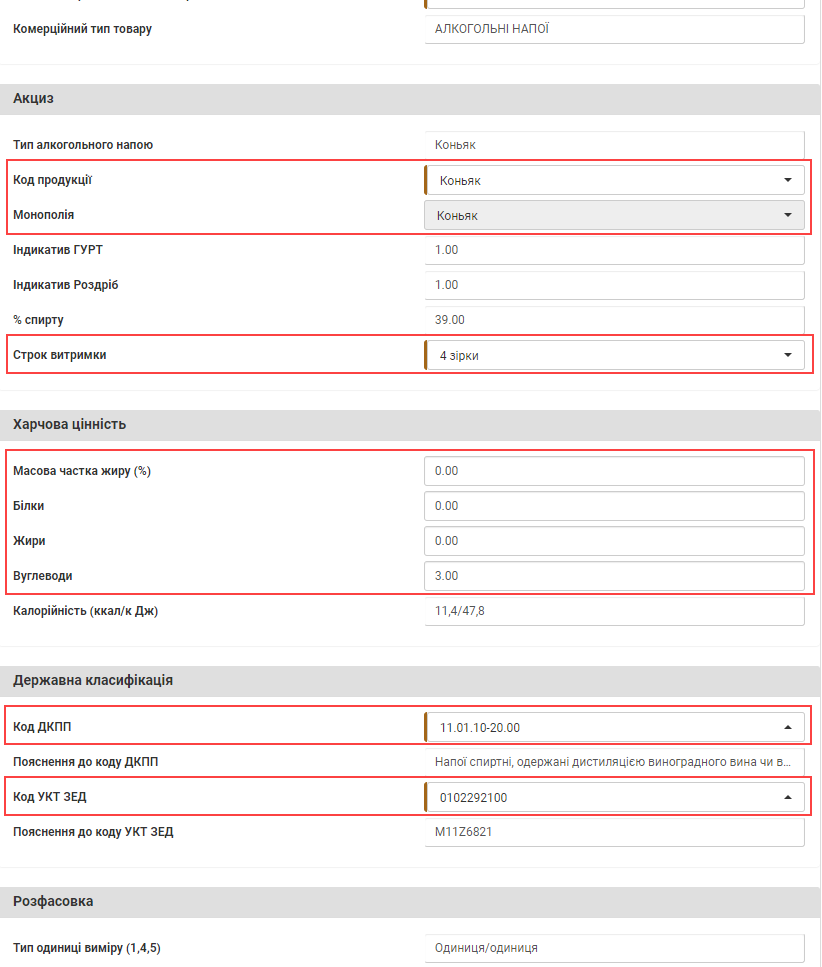
Малюнок 4.45 - Закладка "Основні дані"
- "Одиниця ваги/об'єму"
- "Пакувальний вид"
- "Кількість одиниць"
- "Вага/Об'єм (нетто)"
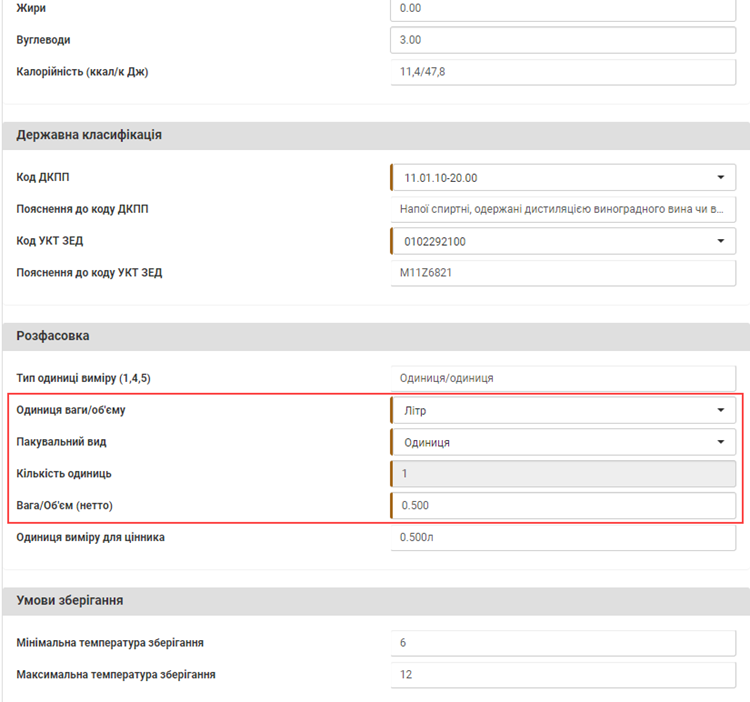
Малюнок 4.46 - Закладка "Основні дані"
Закладка "Логістичні дані". До редагування доступні поля:
- "Штрих-код" на логістичних рівнях "Внутрішня упаковка" і "Ящик".
- "Висота шару, від постачальника (м)" на логістичному рівні "Шар".
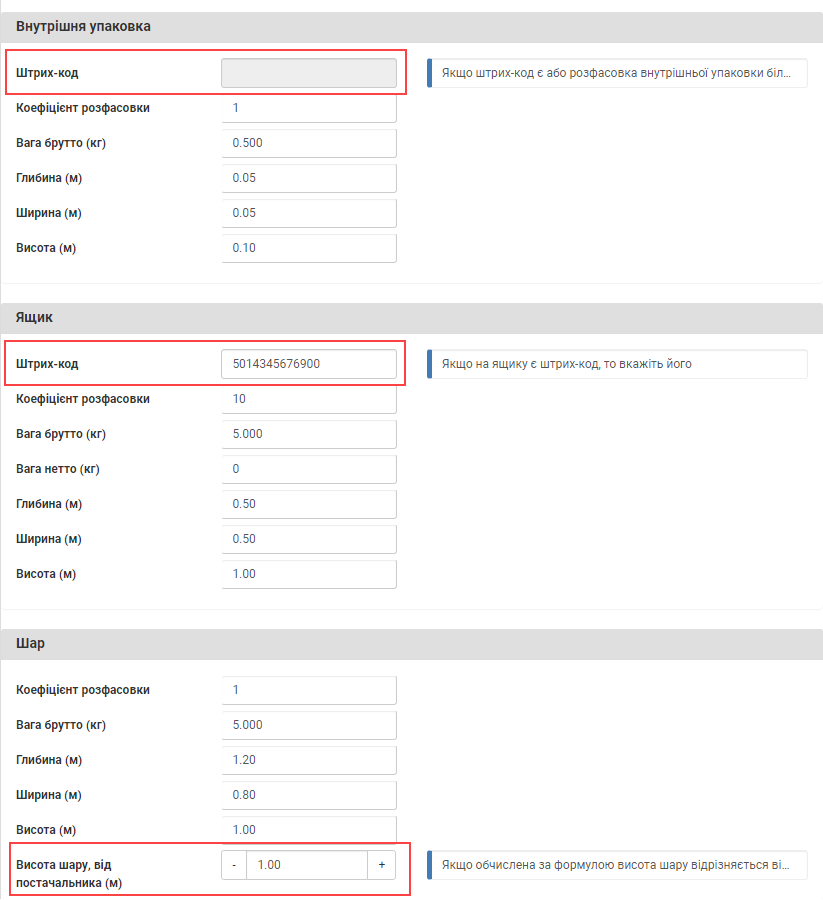
Малюнок 4.47 - Закладка "Логістичні дані"
Закладка "Тара та упаковка". До редагування доуступні поля у блоці "Споживча тара (Одиниця продажу)":
- "Тип основної тари"
- "Матеріал основної тари"
- "Тип допоміжної тари"
- "Вид закупорювання/фіксації основної тари"
У блоці "Транспортна тара (ящик)" до редагування доступно:
- "Тип основної тари"
- "Матеріал основної тари"
- "Тип допоміжної тари"
Після остататочного завершення виправлення даних, натисність кнопку "Виконано" (Малюнок 4.48). Після чого форма заявки буде закрита і переведена в статус "Перевірка даних ОІТ".
При натисканні кнопки "Виконано" зберігаються всі введені дані, які будуть відображені у формі на узгодження у відповідних полях.
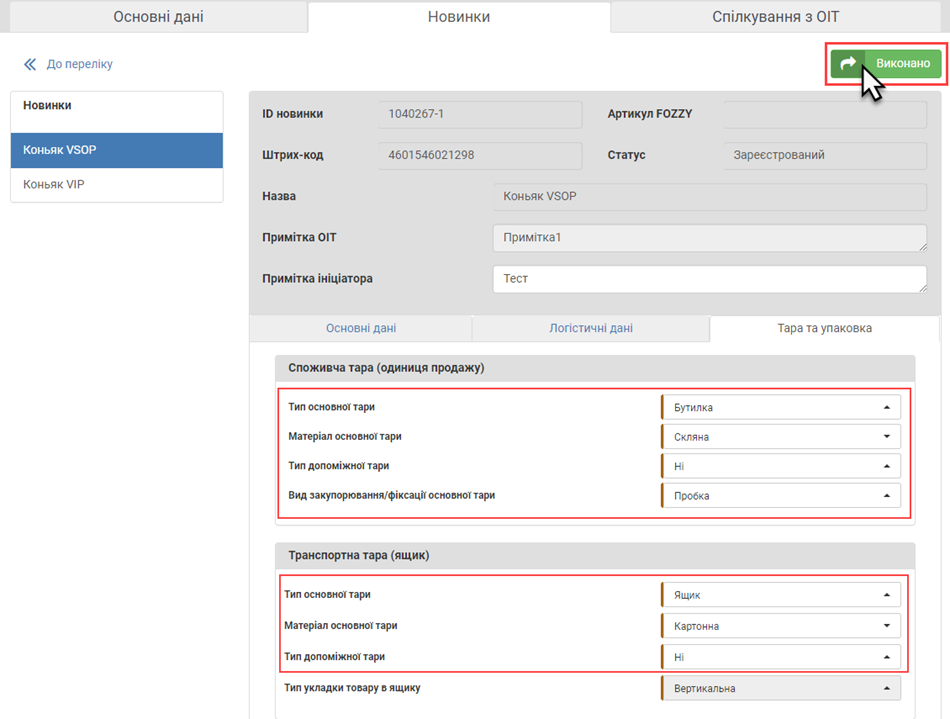
Малюнок 4.48 - Закладка "Тара та упаковка"